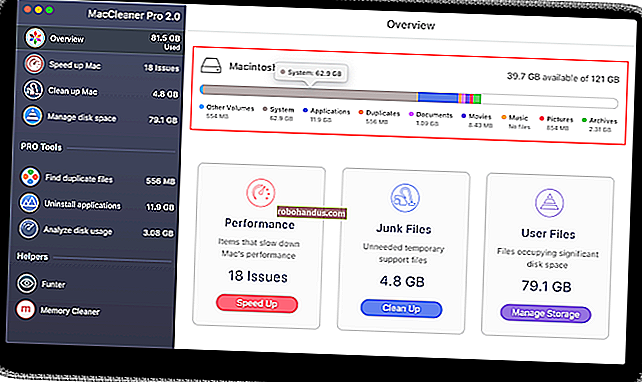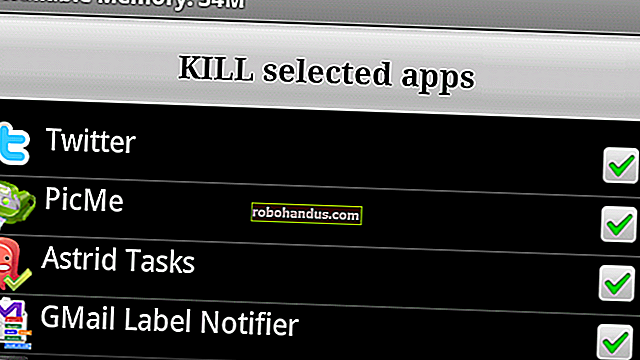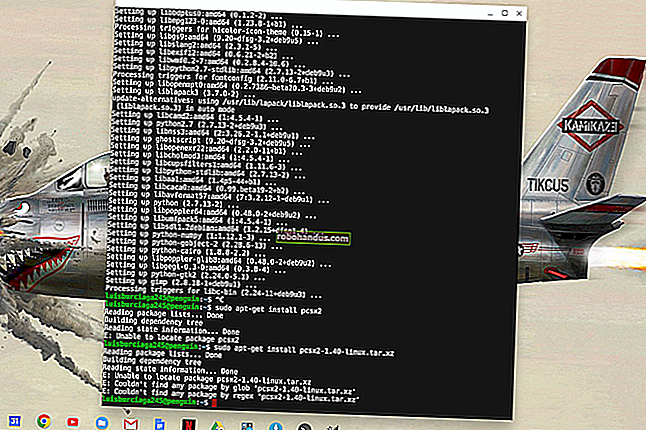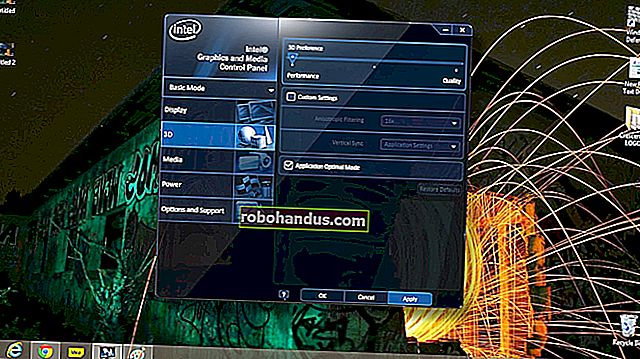拡張機能を使用せずにGoogleChromeでフルページのスクリーンショットを撮る方法

Google Chromeには、開発ツール内に隠された機能があり、任意のWebページのフルサイズのスクリーンショットを撮ることができます。この機能は、サードパーティの拡張機能を使用せずに、スクロールスクリーンショットのようにページ全体をキャプチャします。
Chromeでフルサイズのスクリーンショットを撮る方法
開始するには、Chromeを開き、キャプチャするWebページに移動します。そこに到達したら、3つのドットをクリックし、[その他のツール]をポイントして、[開発者ツール]をクリックします。または、Windowsの場合はCtrl + Shift + I、Macの場合はCommand + Shift + Iを押して[開発ツール]ペインを開くこともできます。

ペインの右上隅にある3つのドットのアイコンをクリックしてから、[コマンドの実行]をクリックします。または、WindowsではCtrl + Shift + Pを、MacではCommand + Shift + Pを押します。

コマンドラインで「Screenshot」と入力し、使用可能なコマンドのリストから「Capturefull-sizescreenshot」をクリックします。

注:この機能は、表示可能な画面しかキャプチャできない可能性があるため、Webアプリではなくテキストベースのコンテンツを含むWebサイトに最適です。
画像は自動的に保存されますが、スクリーンショットを保存するように求められた場合は、コンピューターで保存先を選択し、[保存]をクリックします。

それでおしまい。スクリーンショットを保存したら、画像エディタで開いたり、注釈を追加したり、特定のサイズにトリミングしたりできます。